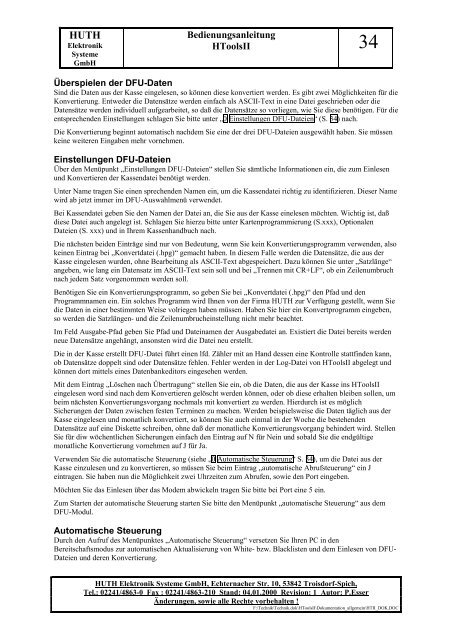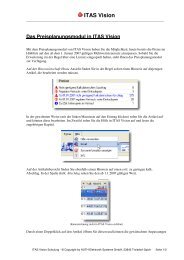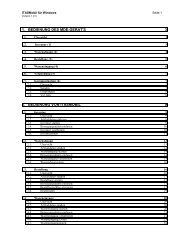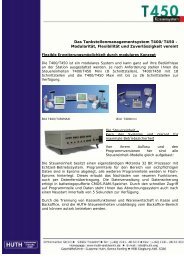Bedienungsanleitung HToolsII - HUTH ELEKTRONIK SYSTEME ...
Bedienungsanleitung HToolsII - HUTH ELEKTRONIK SYSTEME ...
Bedienungsanleitung HToolsII - HUTH ELEKTRONIK SYSTEME ...
Erfolgreiche ePaper selbst erstellen
Machen Sie aus Ihren PDF Publikationen ein blätterbares Flipbook mit unserer einzigartigen Google optimierten e-Paper Software.
<strong>HUTH</strong><br />
Elektronik<br />
Systeme<br />
GmbH<br />
<strong>Bedienungsanleitung</strong><br />
<strong>HToolsII</strong><br />
34<br />
Überspielen der DFU-Daten<br />
Sind die Daten aus der Kasse eingelesen, so können diese konvertiert werden. Es gibt zwei Möglichkeiten für die<br />
Konvertierung. Entweder die Datensätze werden einfach als ASCII-Text in eine Datei geschrieben oder die<br />
Datensätze werden individuell aufgearbeitet, so daß die Datensätze so vorliegen, wie Sie diese benötigen. Für die<br />
entsprechenden Einstellungen schlagen Sie bitte unter „0 Einstellungen DFU-Dateien“ (S. 34) nach.<br />
Die Konvertierung beginnt automatisch nachdem Sie eine der drei DFU-Dateien ausgewählt haben. Sie müssen<br />
keine weiteren Eingaben mehr vornehmen.<br />
Einstellungen DFU-Dateien<br />
Über den Menüpunkt „Einstellungen DFU-Dateien“ stellen Sie sämtliche Informationen ein, die zum Einlesen<br />
und Konvertieren der Kassendatei benötigt werden.<br />
Unter Name tragen Sie einen sprechenden Namen ein, um die Kassendatei richtig zu identifizieren. Dieser Name<br />
wird ab jetzt immer im DFU-Auswahlmenü verwendet.<br />
Bei Kassendatei geben Sie den Namen der Datei an, die Sie aus der Kasse einelesen möchten. Wichtig ist, daß<br />
diese Datei auch angelegt ist. Schlagen Sie hierzu bitte unter Kartenprogrammierung (S.xxx), Optionalen<br />
Dateien (S. xxx) und in Ihrem Kassenhandbuch nach.<br />
Die nächsten beiden Einträge sind nur von Bedeutung, wenn Sie kein Konvertierungsprogramm verwenden, also<br />
keinen Eintrag bei „Konvertdatei (.hpg)“ gemacht haben. In diesem Falle werden die Datensätze, die aus der<br />
Kasse eingelesen wurden, ohne Bearbeitung als ASCII-Text abgespeichert. Dazu können Sie unter „Satzlänge“<br />
angeben, wie lang ein Datensatz im ASCII-Text sein soll und bei „Trennen mit CR+LF“, ob ein Zeilenumbruch<br />
nach jedem Satz vorgenommen werden soll.<br />
Benötigen Sie ein Konvertierungsprogramm, so geben Sie bei „Konvertdatei (.hpg)“ den Pfad und den<br />
Programmnamen ein. Ein solches Programm wird Ihnen von der Firma <strong>HUTH</strong> zur Verfügung gestellt, wenn Sie<br />
die Daten in einer bestimmten Weise volriegen haben müssen. Haben Sie hier ein Konvertprogramm eingeben,<br />
so werden die Satzlängen- und die Zeilenumbrucheinstellung nicht mehr beachtet.<br />
Im Feld Ausgabe-Pfad geben Sie Pfad und Dateinamen der Ausgabedatei an. Existiert die Datei bereits werden<br />
neue Datensätze angehängt, ansonsten wird die Datei neu erstellt.<br />
Die in der Kasse erstellt DFU-Datei führt einen lfd. Zähler mit an Hand dessen eine Kontrolle stattfinden kann,<br />
ob Datensätze doppelt sind oder Datensätze fehlen. Fehler werden in der Log-Datei von <strong>HToolsII</strong> abgelegt und<br />
können dort mittels eines Datenbankeditors eingesehen werden.<br />
Mit dem Eintrag „Löschen nach Übertragung“ stellen Sie ein, ob die Daten, die aus der Kasse ins <strong>HToolsII</strong><br />
eingelesen word sind nach dem Konvertieren gelöscht werden können, oder ob diese erhalten bleiben sollen, um<br />
beim nächsten Konvertierungsvorgang nochmals mit konvertiert zu werden. Hierdurch ist es möglich<br />
Sicherungen der Daten zwischen festen Terminen zu machen. Werden beispielsweise die Daten täglich aus der<br />
Kasse eingelesen und monatlich konvertiert, so können Sie auch einmal in der Woche die bestehenden<br />
Datensätze auf eine Diskette schreiben, ohne daß der monatliche Konvertierungsvorgang behindert wird. Stellen<br />
Sie für diw wöchentlichen Sicherungen einfach den Eintrag auf N für Nein und sobald Sie die endgültige<br />
monatliche Konvertierung vornehmen auf J für Ja.<br />
Verwenden Sie die automatische Steuerung (siehe „0 Automatische Steuerung“ S. 34), um die Datei aus der<br />
Kasse einzulesen und zu konvertieren, so müssen Sie beim Eintrag „automatische Abrufsteuerung“ ein J<br />
eintragen. Sie haben nun die Möglichkeit zwei Uhrzeiten zum Abrufen, sowie den Port eingeben.<br />
Möchten Sie das Einlesen über das Modem abwickeln tragen Sie bitte bei Port eine 5 ein.<br />
Zum Starten der automatische Steuerung starten Sie bitte den Menüpunkt „automatische Steuerung“ aus dem<br />
DFU-Modul.<br />
Automatische Steuerung<br />
Durch den Aufruf des Menüpunktes „Automatische Steuerung“ versetzen Sie Ihren PC in den<br />
Bereitschaftsmodus zur automatischen Aktualisierung von White- bzw. Blacklisten und dem Einlesen von DFU-<br />
Dateien und deren Konvertierung.<br />
<strong>HUTH</strong> Elektronik Systeme GmbH, Echternacher Str. 10, 53842 Troisdorf-Spich,<br />
Tel.: 02241/4863-0 Fax : 02241/4863-210 Stand: 04.01.2000 Revision: 1 Autor: P.Esser<br />
Änderungen, sowie alle Rechte vorbehalten !<br />
F:\Technik\Technik.dok\<strong>HToolsII</strong>\Dokumentation_allgemein\HTII_DOK.DOC